- Com o Instagram, você pode adicionar até 30 hashtags em um único comentário.
- Se você não consegue acessar o Instagram de sua web devido à mensagem de erro HTTP 405, este guia certamente ajudará.
- Certifique-se de marcar nosso extenso Seção de erro de navegadores para ver guias e informações mais úteis.
- Fique de olho no nosso Página de solução de problemaspara artigos úteis sobre os erros mais comuns.
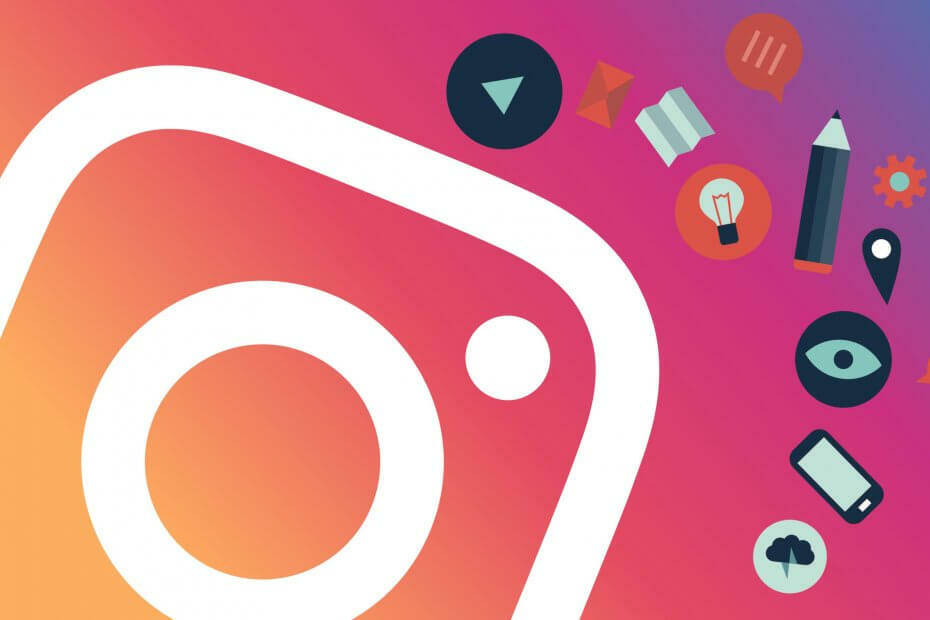
- Migração fácil: use o assistente do Opera para transferir dados existentes, como favoritos, senhas, etc.
- Otimize o uso de recursos: sua memória RAM é usada de forma mais eficiente do que em outros navegadores
- Privacidade aprimorada: VPN gratuito e ilimitado integrado
- Sem anúncios: o Ad Blocker integrado acelera o carregamento das páginas e protege contra a mineração de dados
- Amigável para jogos: Opera GX é o primeiro e melhor navegador para jogos
- Baixe o Opera
Muitos usuários reclamam que, quando tentam curtir ou comentar Instagram de seu PC, há um erro 405 que aparece.
Sem indicações sobre o que fazer a seguir, a mensagem de erro no Instagram simplesmente afirma: Este site não funciona. Se o problema persistir, você pode entrar em contato com o administrador do site. HTTP ERROR 405.
Se você está se perguntando como pode consertar isso no Instagram, nós ajudamos você. Existem algumas soluções confirmadas que você pode tentar.
O erro 405 geralmente é temporário e, com algumas etapas bem simples, você pode voltar a usar o Instagram em um piscar de olhos.
O que significa o erro HTTP 405?

O HTTP (Protocolo de Transferência de Hipertexto) Erro 405 aponta para o fato de que o método de solicitação foi reconhecido pelos servidores acessados, mas o recurso de destino não é suportado.
Esse erro pode ocorrer por vários motivos, mas o mais comum é que o servidor que você está tentando acessar é configurado de tal forma que não permite que você conclua uma ação específica para um determinado URL
Como posso consertar o Erro HTTP 405 no Instagram?
1. Tente usar outro navegador
Para começar, tente abrir o Instagram em outro navegador que não o que você está usando atualmente.
Nossa recomendação seria Ópera devido às integrações que possui com várias plataformas de redes sociais, incluindo o Instagram.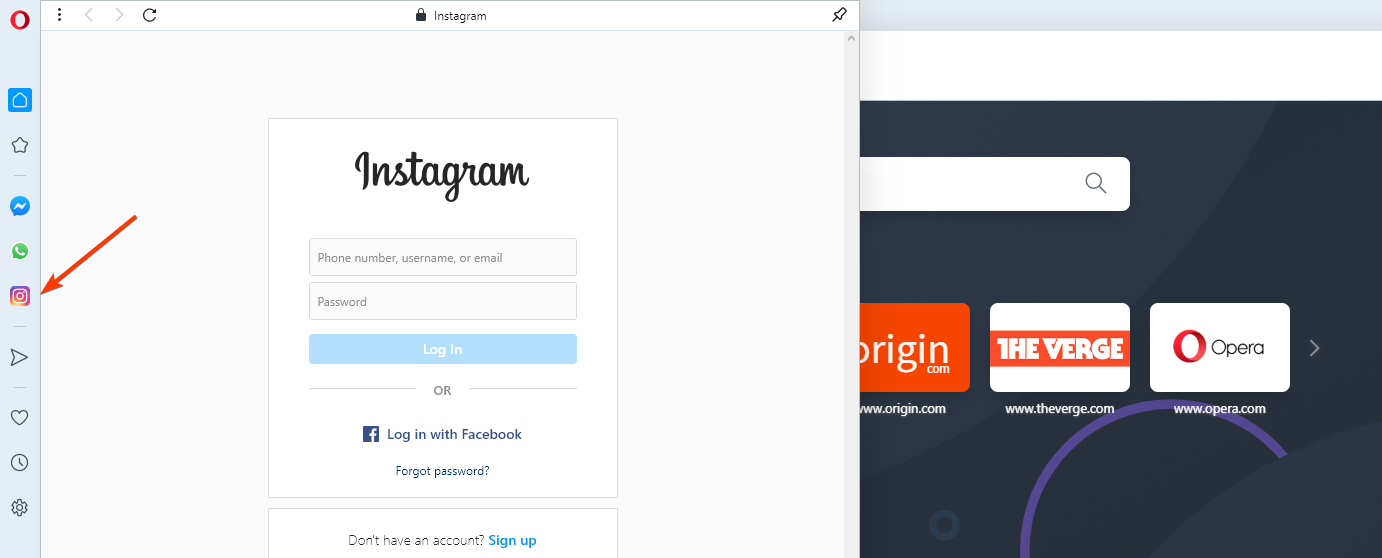
Isso garante uma conexão mais rápida à respectiva plataforma, além de acesso instantâneo por meio de um ícone dedicado que pode ser adicionado à barra lateral do navegador.
Se você nunca usou o Opera antes, faça o download usando o botão abaixo (leva apenas alguns minutos) e abra o menu Configurações.
Role para baixo até Barra Lateral e marque a caixa ao lado de Instagram (ou qualquer outro elemento que você deseja adicionar à barra lateral, para esse assunto).
Em seguida, clique no ícone do Instagram e faça login em sua conta como faria normalmente (salve suas credenciais, se necessário).

Ópera
Com as interações de mídia social inteligentes do Opera, você está a apenas um clique de distância do feed do Instragram.
Visite o site
2. Limpar todos os dados temporários do navegador
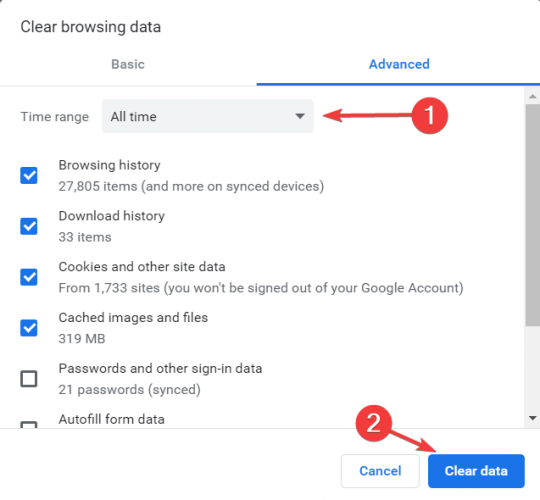
- No seu computador, abra Cromada.
- No canto superior direito, clique em Mais.
- Clique em Mais ferramentas - Limpe os dados de navegação.
- No topo, escolha um intervalo de tempo.
- Para apagar tudo, selecione Tempo todo.
- Marque as caixas ao lado de Cookies e outros dados do site e Imagens e arquivos armazenados em cache.
- Clique Apagar os dados.
Neste exemplo, usamos o Chrome, mas o processo é semelhante em qualquer outro navegador que você estiver usando.
3. Atualize seu navegador
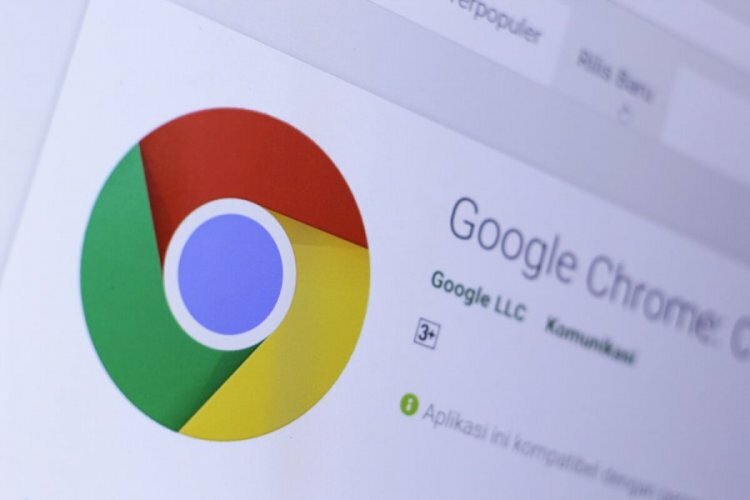
- Vamos para Customizar e Ao controle botão.
- Selecione os Ajuda cardápio.
- Clique em Sobre Google Chrome.
- O Chrome irá verificar automaticamente atualizações.
- Se o Chrome encontrar novas atualizações, clique em Relançar para instalá-los.
Estas são as etapas para atualizar seu navegador Chrome. Se você usa outro navegador, pode facilmente verificar qualquer atualizações acessível.
Para fazer isso, você pode apenas pesquisar na Internet por atualizações e o nome do seu navegador (ou seja, Raposa de fogo atualizações).
4. Verifique as diretrizes do Instagram
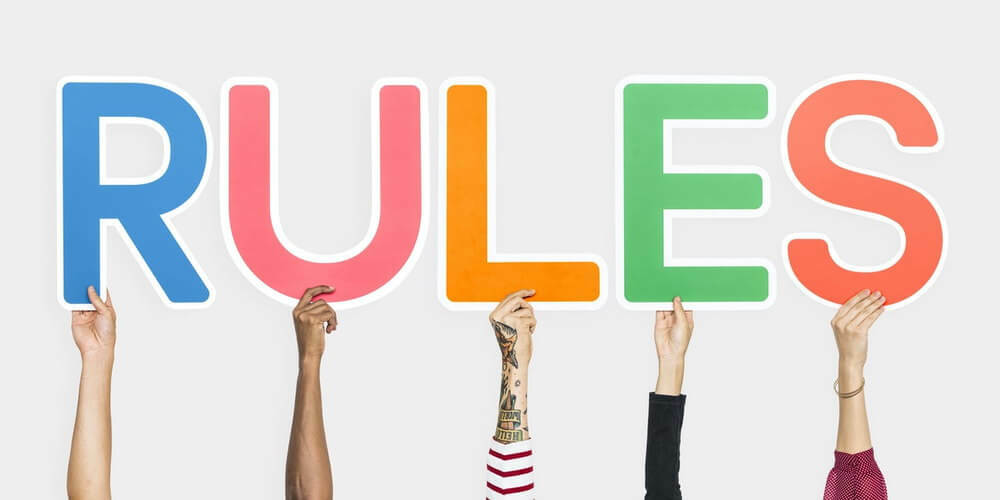
Se você verificou tudo acima e o erro persistir, lembre-se de que você não pode incluir mais de 5 @ menções em um único comentário ou mais de 30 hashtags em um único comentário.
Além disso, você não pode postar o mesmo comentário várias vezes (incluindo emoji).
É sobre isso. Se você seguir cuidadosamente as etapas apresentadas acima, deverá ser capaz de corrigir o seu Instagram problema em nenhum momento.
Se você tiver mais perguntas ou sugestões, não hesite em deixá-las na seção de comentários abaixo.
 Ainda está tendo problemas?Corrija-os com esta ferramenta:
Ainda está tendo problemas?Corrija-os com esta ferramenta:
- Baixe esta ferramenta de reparo de PC classificado como Ótimo no TrustPilot.com (o download começa nesta página).
- Clique Inicia escaneamento para encontrar problemas do Windows que podem estar causando problemas no PC.
- Clique Reparar tudo para corrigir problemas com tecnologias patenteadas (Desconto exclusivo para nossos leitores).
Restoro foi baixado por 0 leitores este mês.
perguntas frequentes
A causa mais comum de não conseguir entrar na sua conta do Instagram tem a ver com inserir o nome de usuário e a senha errados. Estamos cobrindo outros problemas possíveis em nosso guia.
Devido a pequenas falhas, seu aplicativo do Instagram pode não funciona corretamente. Exclua e reinstale seu aplicativo caso você não possa usá-lo.
O mais comum causa para não ser capaz de logar em sua Instagramconta tem a ver com entrar no errado nome do usuário e senha.


![Erros do YouTube no navegador Vivaldi [resolvido]](/f/a5c89187ea19cb2c3eccfd21f1cf8129.jpg?width=300&height=460)